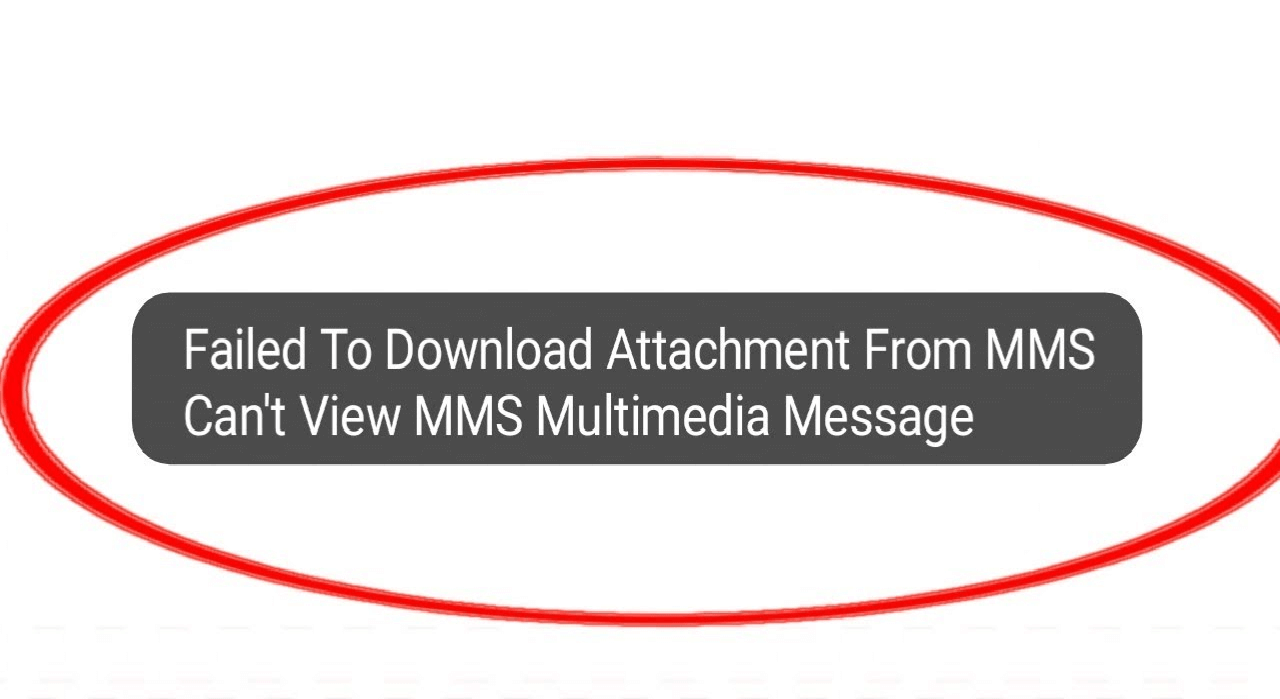Il tuo telefono Android visualizza l’errore ” Impossibile scaricare l’allegato dal messaggio multimediale ” durante il download degli MMS? Se sì, questo tipo di problema non riguarda solo te, ma ha disturbato anche molti altri utenti.
Generalmente, questo tipo di errore si verifica a causa di problemi di rete o addirittura della sua configurazione. Nella maggior parte dei casi, meno spazio di archiviazione o alcune app dannose possono portare a tali problemi.
Tuttavia, non devi farti prendere dal panico poiché questo errore può essere risolto. In questo articolo ti spiegherò alcuni dei modi migliori per risolvere il problema relativo al scaricare allegato da un messaggio multimediale su telefoni Android/Samsung.
Perché ricevi il messaggio “Impossibile scaricare l’allegato dal messaggio multimediale”?
Dopo aver riscontrato un errore del genere, potresti voler conoscerne il motivo. Bene, è ovvio che alcuni o altri motivi possono causare errori di download degli MMS.
Qui ne ho citati alcuni:
- Connessione Internet instabile
- Meno spazio di archiviazione
- Dati corrotti e cache di MMS
- Il problema nelle impostazioni APN
- App difettose
- Partizione corrotta/danneggiata
Come risolvere i messaggi MMS che non vengono scaricati su Android
Ora è il momento di scoprire i modi efficaci per risolvere il problema relativo al download degli allegati dai contenuti multimediali su Android. Quindi andiamo avanti.
Soluzione 1: riavvia il dispositivo
Un semplice riavvio ha il potere di risolvere diversi problemi indesiderati sul telefono. Questo processo rimuove qualsiasi tipo di bug o problema tecnico che potrebbe causare tali problemi.
Basta semplicemente tenere premuto il pulsante di accensione, quindi fare clic sull’opzione Riavvia. Una volta riavviato il telefono, controlla se puoi scaricare l’allegato MMS o meno.
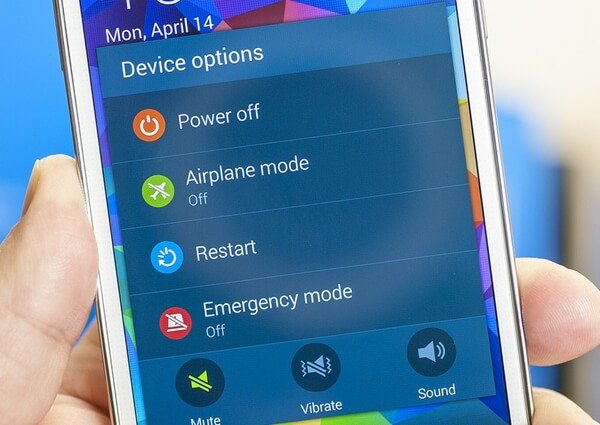
Soluzione 2: controlla la connessione Internet
Hai controllato la tua connessione internet ? Come ti ho detto prima, una connessione scarsa può creare problemi durante il scaricare dell’allegato MMS. Pertanto, dovresti sempre utilizzare una connessione forte in modo da non deludere mai nessuna aspettativa.
Se utilizzi il Wi-Fi, cambialo in dati mobili o viceversa per scoprire la differenza. Inoltre, puoi anche spostarti nell’area in cui la potenza del segnale è forte.
Soluzione 3: disattiva le chiamate Wi-Fi
Molti utenti abilitano le chiamate Wi-Fi per i propri scopi e necessità. Tuttavia, questa funzionalità può anche disturbarti e portare a problemi indesiderati. Pertanto, ti viene suggerito di disabilitare le chiamate Wi-Fi poiché ciò ha aiutato diversi utenti a risolvere l’errore.
Ecco cosa devi fare:
- Innanzitutto, apri Impostazioni sul tuo telefono
- Ora fai clic su Rete e Internet e poi su Rete mobile
- Successivamente, fai clic sull’opzione Avanzate
- Quindi, tocca Chiamate Wi-Fi e quindi disabilita l’interruttore da qui
Soluzione 4: elimina i messaggi più vecchi
Meno spazio di archiviazione è un altro dei motivi principali di tale problema, quindi dovresti verificarlo. Nella maggior parte dei casi non ci rendiamo conto della mancanza di spazio, ma questo può impedirti di scaricare i messaggi MMS.
Qui dovresti controllare e rimuovere tutti i messaggi più vecchi che non sono necessari per eliminare l’errore.
Segui i passaggi seguenti:
- Per prima cosa vai sull’app Messaggi > fai clic sul pulsante Menu
- Ora fai clic su Impostazioni > quindi su Altre impostazioni
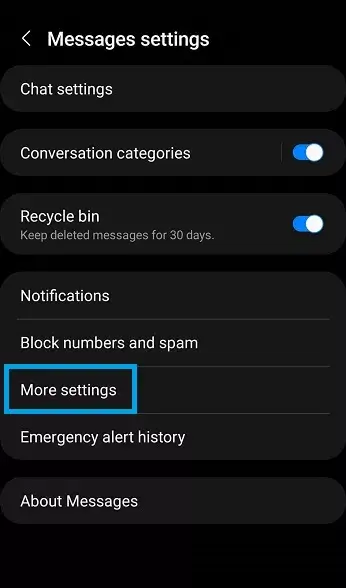
- Qui, attiva l’ opzione Elimina vecchi messaggi a meno che non diventi blu
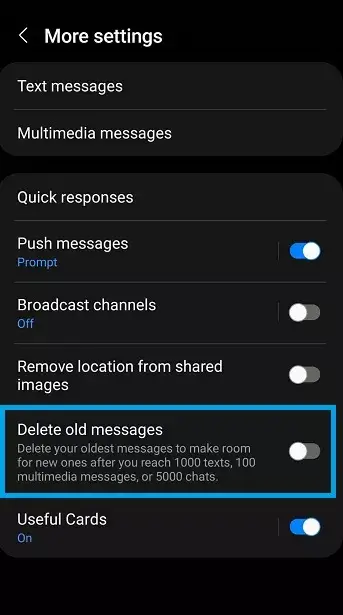
- Successivamente, i tuoi vecchi messaggi verranno automaticamente eliminati quando il numero supera
Soluzione 5: passare dalla modalità di rete alla modalità di rete
Come discusso in precedenza sulle chiamate Wi-Fi, puoi scegliere i dati mobili per risolvere facilmente questo tipo di problema. Ti viene inoltre suggerito di modificare la modalità di rete per correggere l’errore.
Segui i passaggi seguenti come guidato:
- Innanzitutto, vai su Impostazioni sul tuo telefono
- Ora fai clic su “Connessioni” > fai clic su “Altro”
- Successivamente, tocca ” Reti mobili ” > trova ” Modalità di rete preferita “
- Basta fare clic su di esso e selezionare ” LTE “
Una volta terminato, controlla se l’errore di download dell’MMS è stato risolto o meno
Soluzione 6: abilitare la funzione di recupero automatico degli MMS
Esistono molte app di messaggi in cui gli utenti ottengono un’opzione di recupero automatico degli MMS. Ciò consente il download automatico del tuo MMS e puoi abilitare questa opzione per risolvere il problema.
Ecco i passaggi da seguire:
- Innanzitutto, vai all’app Messaggi
- Ora scegli l’icona del profilo e seleziona Impostazioni messaggi
- Quindi, scegli SIM dall’elenco
- Qui, abilita l’ opzione scaricare automatico MMS
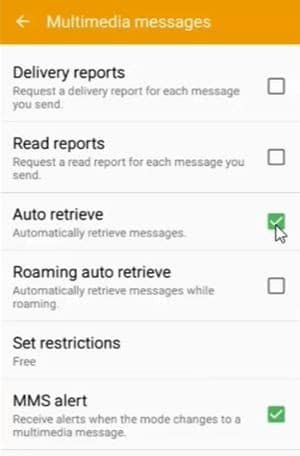
Soluzione 7: eliminare la cache e i dati del servizio MMS
Come sai, ogni app utilizza una cache per prestazioni fluide. Ma quando questi file di cache vengono danneggiati, è possibile che non si riesca a scaricare l’allegato dal contenuto multimediale.
Pertanto, dovresti eliminare la cache e i dati dell’app MMS per eliminare l’errore.
Segui i passaggi seguenti come guidato:
- Innanzitutto, vai su Impostazioni > fai clic su App
- Quindi, fai clic su Altro > Mostra sistema
- Ora fai clic su Servizio MMS > Opzione di archiviazione
- Successivamente, fai clic sull’opzione Cancella dati e cancella cache
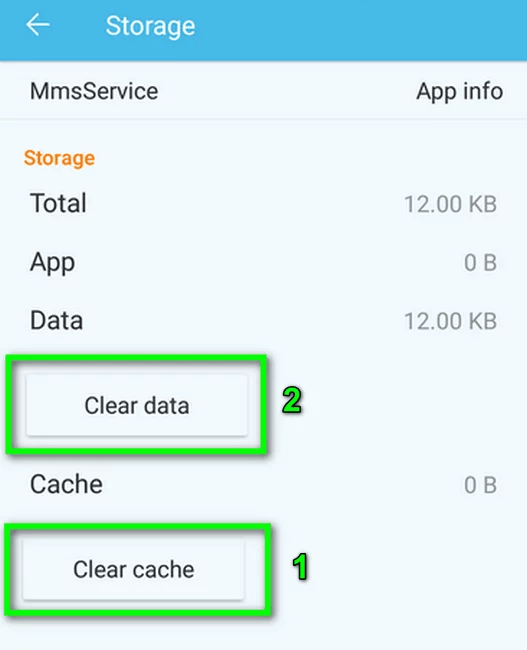
Una volta terminato, riavvia il dispositivo e prova a scaricare gli allegati MMS per verificare se funziona come prima.
Soluzione 8: disabilitare il disabilitatore dei pacchetti
Molti utenti utilizzano questo disabilitatore di pacchetti per bloccare app dannose, ma questo può anche impedire il funzionamento di app importanti. Quindi ti viene suggerito di disabilitare questo disabilitatore di pacchetti per risolvere il problema.
Basta aprire il widget Package Disabler e fare clic sull’opzione Disattiva. Mostra un colore blu quando abilitato e un colore rosso quando disabilitato. Una volta terminato, controlla se i messaggi MMS possono essere scaricati o meno.
Soluzione 9: ripristina le impostazioni dell’APN o dell’operatore
Ogni telefono utilizza un APN per il servizio di connessione wireless ma quando non è valido può mostrare un messaggio di errore durante il download dell’allegato MMS. Pertanto, ti consigliamo di ripristinare le impostazioni APN per eliminarlo.
Ecco i passaggi da seguire:
- Innanzitutto, vai su Impostazioni > fai clic su Altro
- Successivamente, fai clic su Rete mobile > fai clic su Nomi punti di accesso
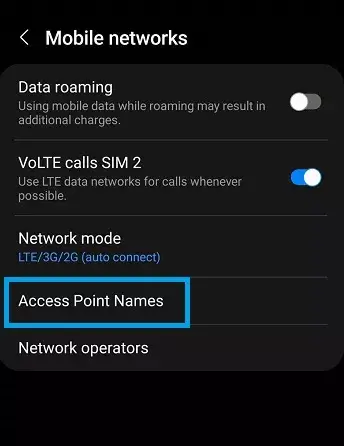
- Ora fai clic su Menu > Ripristina impostazioni predefinite
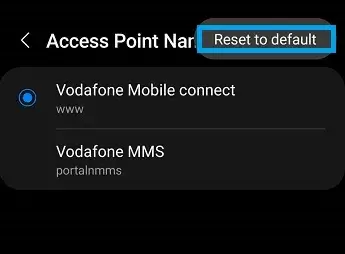
- Una volta terminato, controlla se l’errore esiste ancora
- Se sì, apri nuovamente le impostazioni APN ed elimina tutte quelle che non sono necessarie
Successivamente, dovresti aggiungere un nuovo APN e quindi verificare se puoi scaricare i messaggi MMS o meno
Soluzione 10: attiva scaricare Booster
Se l’errore “impossibile scaricare l’allegato dal messaggio multimediale S21” ti disturba, puoi utilizzare Download Booster. Ricorda, questo è solo per gli utenti di telefoni Samsung che aiuta gli utenti a scaricare velocemente file di grandi dimensioni.
Dai un’occhiata ai passaggi seguenti:
- Innanzitutto, vai su Impostazioni sul tuo telefono Samsung
- Ora seleziona “Altra connessione e impostazioni”
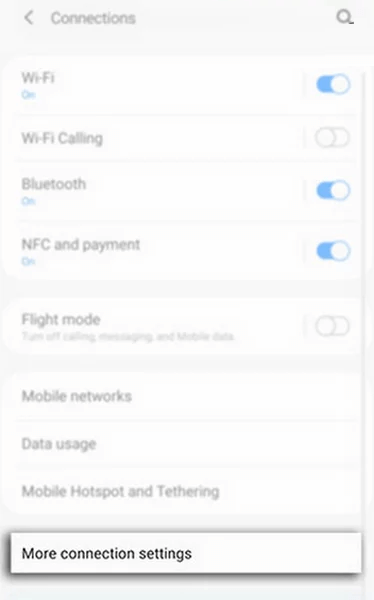
- Successivamente, abilita l’ opzione “Scarica Booster”
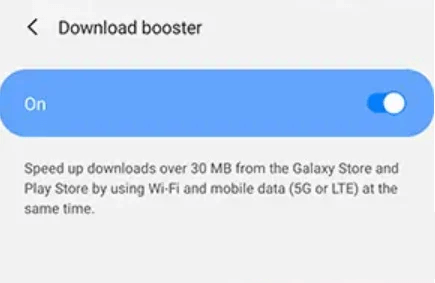
Soluzione 11: scegli un’app per messaggi diversa
La tua app di messaggistica può essere la colpevole dell’errore che stai riscontrando. Se è così, dovresti cambiare l’app di messaggistica predefinita.
Ce ne sono molti come Hangouts, Textra, ecc. che funzionano in modo efficiente e possono essere utilizzati come app predefinita.
Ecco come cambiare l’app di messaggistica:
- Innanzitutto, apri Impostazioni > Gestione applicazioni
- Ora scegli Altro > Configura app
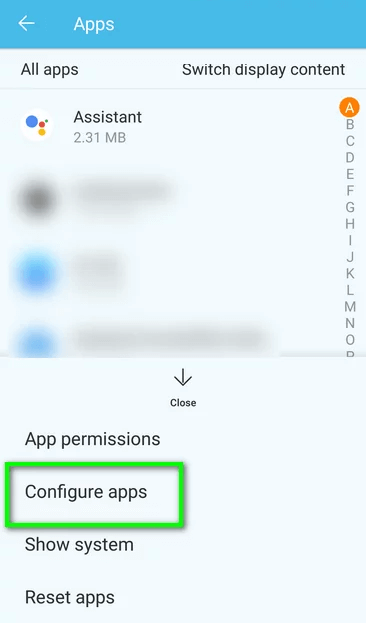
- Quindi, seleziona l’ app SMS
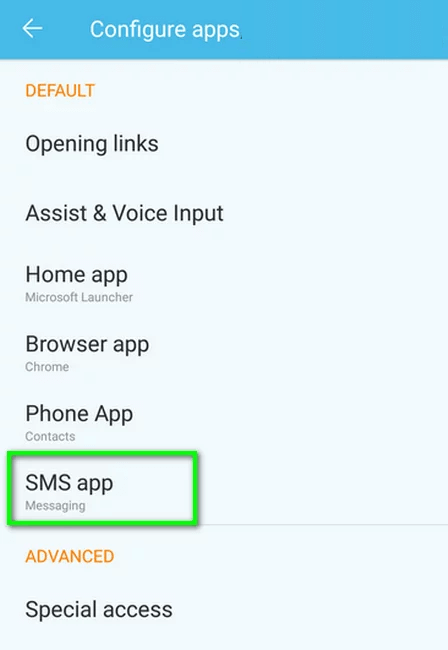
- Successivamente, scegli l’app che desideri utilizzare e rendila l’app predefinita
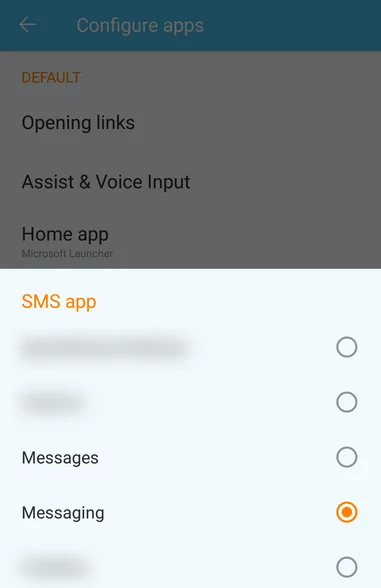
Soluzione 12: cancellare la partizione della cache
Puoi anche cancellare la partizione della cache per correggere i messaggi MMS che non vengono scaricati in caso di errore Android. Si è visto molte volte che la partizione della cache viene danneggiata, il che porta a questo tipo di errore.
Pertanto, dovresti andare avanti e cancellare la partizione della cache e quindi verificare se l’errore è stato risolto o meno.
Soluzione 13: controlla e aggiorna PRL e profilo non validi
Potrebbe succedere che l’elenco di roaming preferito (PRL) del tuo telefono o il profilo siano danneggiati. Ciò porta a messaggi di errore indesiderati. Pertanto ti consigliamo di controllare e aggiornare il tuo profilo e PRL per risolvere il problema.
Controlla i passaggi seguenti:
- Innanzitutto, apri Impostazioni > Informazioni sul telefono
- Ora fai clic su Sistema > scegli Aggiorna profilo
- Successivamente, fai clic sull’opzione Aggiorna profilo
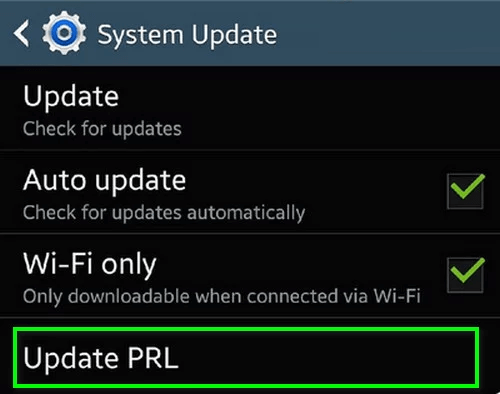
Infine, riavvia il dispositivo e controlla se il problema è stato risolto
Soluzione 14: esegui il ripristino delle impostazioni di fabbrica
Se il problema persiste, devi procedere e ripristinare le impostazioni di fabbrica del telefono. Questo trucco può aiutare a risolvere l’errore ma eliminerà i tuoi dati dal dispositivo. Pertanto, ti consigliamo di creare un backup di tutti i tuoi dati importanti e poi procedere oltre.
Segui i passaggi come guidato:
- Innanzitutto, vai su Impostazioni > fai clic sull’opzione Impostazioni di sistema
- Ora seleziona Backup e ripristino
- Successivamente, scegli l’ opzione Ripristina telefono
- Infine, seleziona Cancella tutti i dati e segui le istruzioni come guidato sullo schermo

Soluzione 15: contattare l’assistenza del corriere
Oltre al ripristino delle impostazioni di fabbrica, puoi anche ricevere assistenza dal supporto dell’operatore telefonico. È un’opzione migliore in quanto possono guidarti meglio sul motivo per cui non riesci a scaricare gli allegati MMS su Android.
Il problema può provenire dal lato dell’operatore e deve essere risolto dal suo lato. Quindi spiega loro tutto sul problema e cercheranno di risolverlo.
Suggerimento bonus: il modo migliore per correggere qualsiasi tipo di errore sul telefono Android
Se sei stufo di provare tutte le soluzioni e ancora non ci sono risultati, puoi utilizzare lo strumento di riparazione Android. Si tratta di un software professionale che consente agli utenti di risolvere facilmente tutti i tipi di problemi sui telefoni Android o Samsung con un clic. È uno strumento facile da usare, progettato in modo conveniente senza che siano richieste competenze tecniche.
Può riparare vari errori come l’arresto anomalo delle app, l’arresto delle impostazioni, lo schermo nero, il telefono bloccato in modalità di ripristino, lo sfarfallio dello schermo Samsung, il rilevamento di sovrapposizione dello schermo, ecc. Pertanto, devi semplicemente scaricare e installare questo straordinario strumento per correggere il problema. problema senza problemi.
Consulta la guida utente completa per utilizzare lo strumento passo dopo passo.
Conclusione
In questo articolo ho discusso vari modi per correggere l’errore ” Impossibile scaricare l’allegato dal messaggio multimediale “. Esistono diversi motivi per l’errore ma allo stesso tempo sono disponibili soluzioni per risolverlo. Quindi non devi farti prendere dal panico e devi semplicemente seguire i metodi menzionati qui.
Inoltre, ti suggerirei anche di utilizzare lo strumento di riparazione Android se stai cercando una soluzione avanzata per risolvere il problema.
Inoltre, se hai suggerimenti o domande, inseriscili nella sezione commenti qui sotto.
Sophia Louis is a professional blogger and SEO expert. Loves to write blogs & articles related to Android & iOS Phones. She is the founder of it.android-ios-data-recovery.com and always looks forward to solve issues related to Android & iOS devices